Игнорирование пустых ячеек в диаграмме (Microsoft Excel)
У Джоса есть рабочий лист, в котором есть таблица с данными за каждый месяц года. Данные вводятся в таблицу по мере прохождения года, поэтому в последующие месяцы года данные могут не отображаться. Он создает диаграмму на основе всей таблицы, а Excel отображает пустые месяцы как нулевые значения. Джос задается вопросом, есть ли способ заставить Excel просто игнорировать или (еще лучше) не отображать пустые месяцы в виде нулей.
Есть два простых способа решить эту проблему. Первый включает определение того, что Excel делает с пустыми ячейками в исходных данных. На самом деле это было описано в этом ExcelTip:
link: / excelribbon-Controlling_the_Plotting_of_Empty_Cells [Управление отображением пустых ячеек].
Есть еще более простой способ получить то, что вы хотите, и он особенно удобен в ситуации, с которой сталкивается Джос. Данные, которые рисует Джос, относительно просты, информация в таблице заполняется слева направо. (См. Рис. 1.)
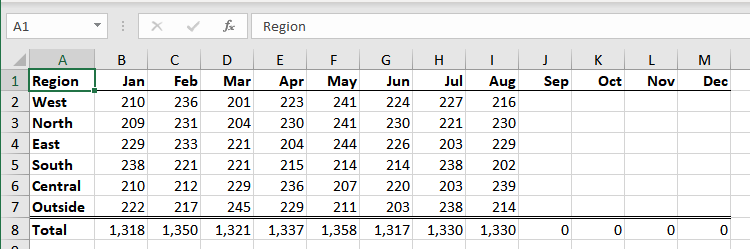
Рисунок 1. Пример данных для построения графика.
На самом деле не имеет значения, объединены ли эти данные с формулами или со статическими значениями. Если вы не хотите, чтобы пустые столбцы (с сентября по декабрь) отображались на диаграмме, просто выберите эти столбцы и скройте их. Excel немедленно перерисовывает диаграмму, чтобы исключить эти столбцы. Когда вы будете готовы ввести данные за определенный месяц, просто откройте этот столбец и введите данные. Excel перерисовывает диаграмму, чтобы включить только видимые месяцы.
ExcelTips — ваш источник экономичного обучения Microsoft Excel.
Этот совет (13784) применим к Microsoft Excel 2007, 2010, 2013, 2016, 2019 и Excel в Office 365.